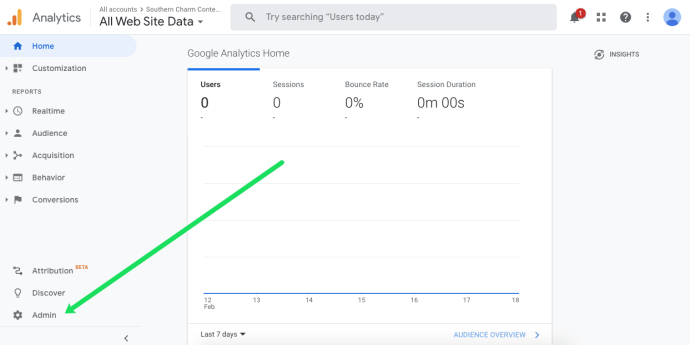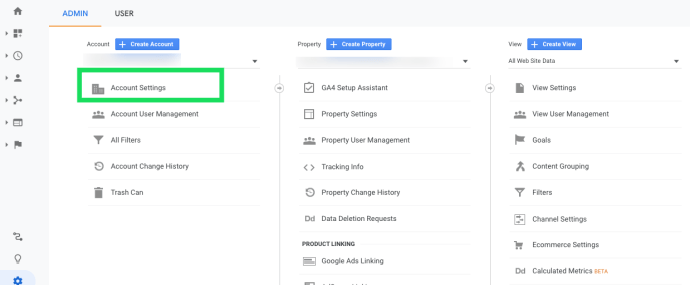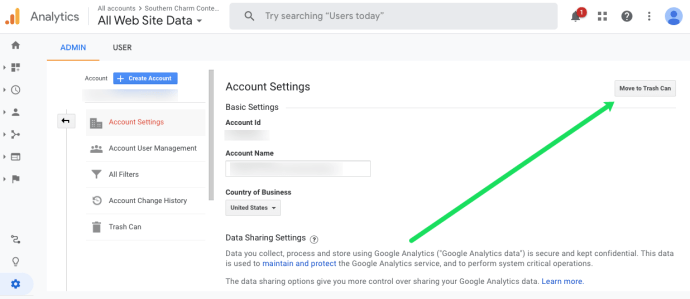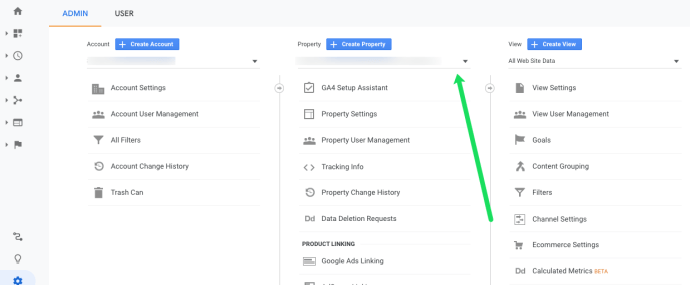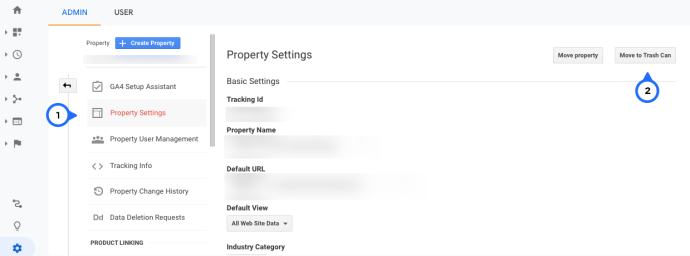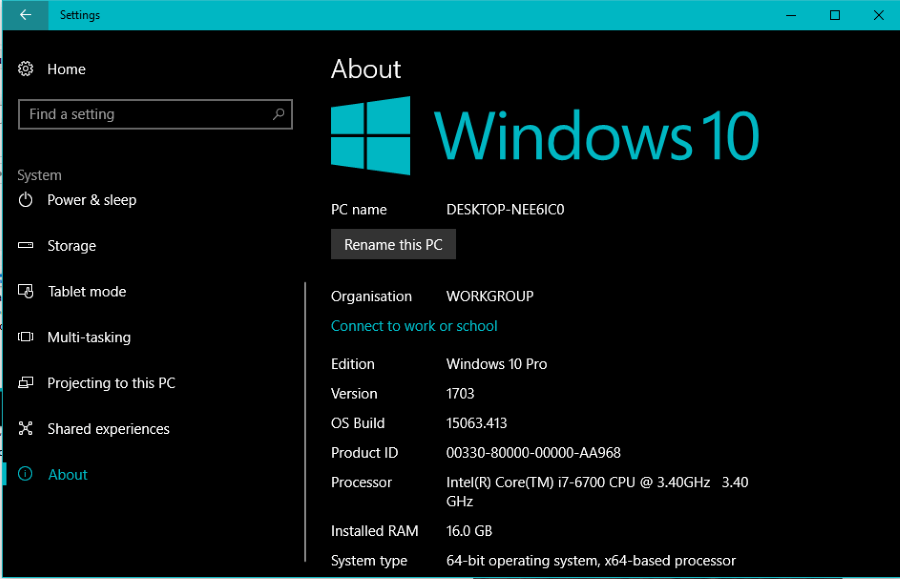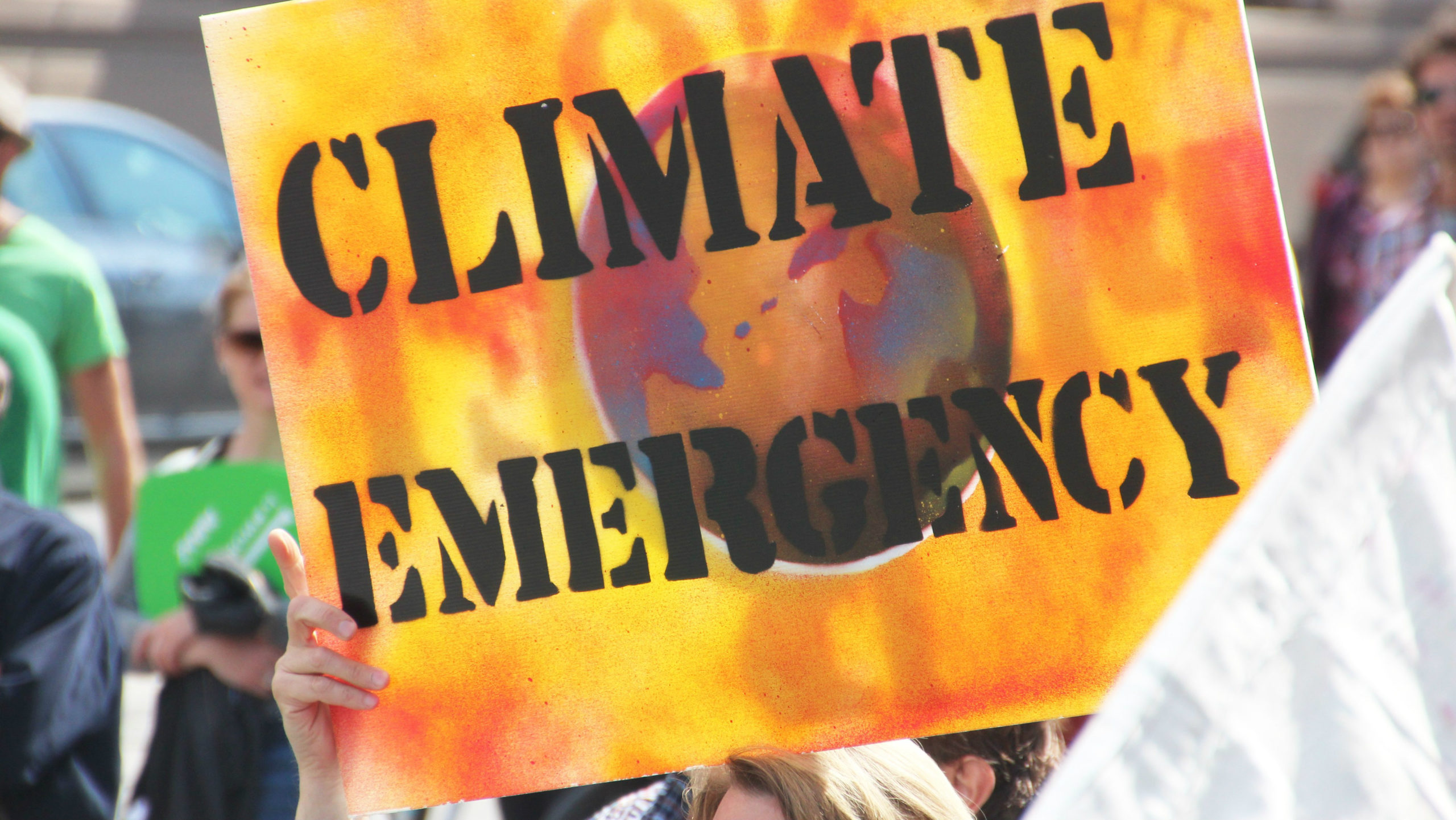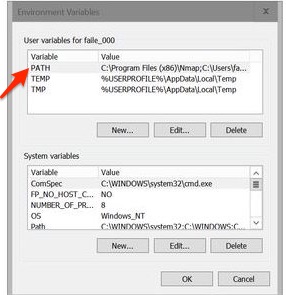Google Analytics ist ein großartiges Tool, wenn Sie ein Websitebesitzer oder Blogger sind und jeder, der ein Webgeschäft betreibt, sich dessen bewusst sein muss. Es verarbeitet die Zahlen perfekt und zeigt die Benutzerinteraktion mit Ihrem Blog sehr detailliert an, und es ermöglicht Ihnen auch, den Verkehr auf Ihren Websites zu verfolgen.

Viele Benutzer mögen es jedoch nicht, mit inaktiven Google Analytics-Konten gelassen zu werden. Auch wenn Sie Ihr Blog oder Ihre Website schließen, bleibt es in Google Analytics. Dies wird Ihr Konto überladen, was unnötig und mühsam ist. Das Löschen von Google Analytics-Konten ist überhaupt nicht schwer, folgen Sie einfach den Anweisungen, die vor Ihnen liegen.
So löschen Sie Ihr Google Analytics-Konto
Mit Google Analytics können Sie in Ihrem Profil beliebig viele Konten erstellen. Diese Konten können unbegrenzte Eigenschaften haben. In Kürze erfahren Sie, wie Sie sowohl die Eigenschaften als auch die Konten löschen.
Gehen Sie folgendermaßen vor, um ein Google Analytics-Konto zu löschen:
- Entfernen Sie den Tracking-Code von Google Analytics von allen Ihren Webseiten oder Blogs.
- Gehen Sie zu Ihrem Google Analytics-Konto und melden Sie sich an.
- Klicken Sie dann auf die Registerkarte Admin, die sich in der unteren linken Ecke des Analytics-Dashboards befindet.
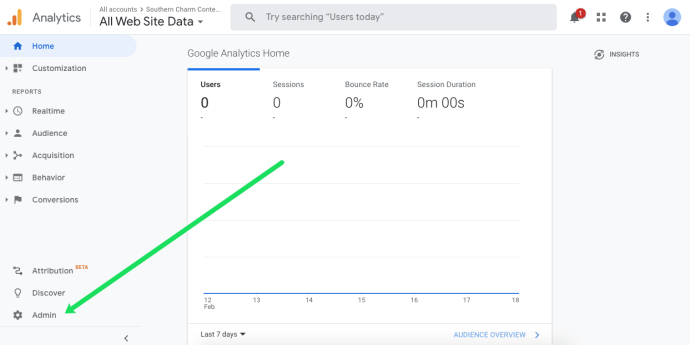
- Sie sehen drei Abschnitte, Konto, Eigentum und Ansicht. Wählen Sie im Kontofenster (linke Seite) das Konto aus, das Sie löschen möchten. Wenn Sie mehrere Konten haben, klicken Sie in diesem Abschnitt auf den Kontonamen.
- Gehen Sie zu Kontoeinstellungen, die sich im Kontofenster befinden.
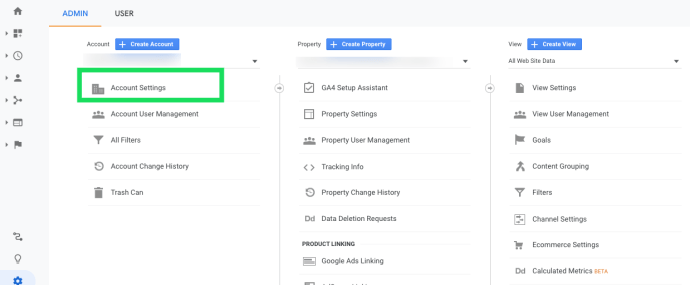
- Wählen Sie "In den Papierkorb verschieben".
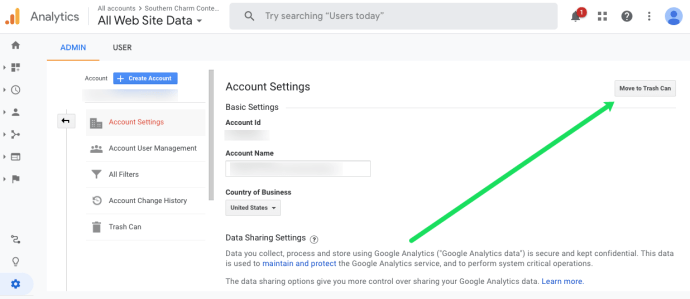
Sie werden per E-Mail benachrichtigt, dass Ihr Konto gelöscht wird, ebenso wie andere Benutzer mit der Berechtigung zum Verwalten von Benutzern. Jetzt können Sie sich auf andere Konten festlegen, wenn Sie welche haben, oder die Verwendung von Google Analytics vollständig einstellen.

So löschen Sie Google Analytics-Eigenschaften
Falls Ihnen dies zu extrem ist und Sie Ihr Google Analytics-Konto behalten möchten, können Sie nur einzelne Properties daraus entfernen. Vielleicht haben Sie zu viele inaktive Eigenschaften (Domains), die Sie stören.
Hier ist eine Schritt-für-Schritt-Anleitung zum Löschen von Google Analytics-Properties:
- Melden Sie sich erneut bei Ihrem Google Analytics an.
- Sehen Sie sich nun die zweite Registerkarte mit der Bezeichnung Property an. Wählen Sie die Eigenschaft aus, die Sie entfernen möchten.
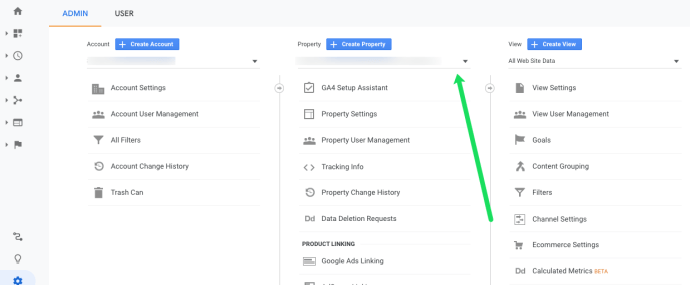
- Direkt darunter sehen Sie die Eigenschafteneinstellungen. Klick es an.
- Oben rechts müssen Sie auf In den Papierkorb verschieben klicken.
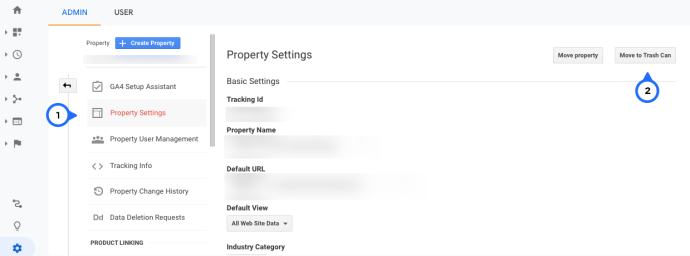
- Bestätigen Sie, dass Sie diese Eigenschaft löschen möchten.
Wiederherstellen eines Google Analytics-Kontos
Das war kinderleicht, oder? Wenn Sie Ihre Meinung ändern, haben Sie 35 Tage Zeit, um die Property oder das Konto wiederherzustellen. Dadurch wird das Löschen rückgängig gemacht. Aber nach 35 Tagen wird Ihr Konto oder Ihre Property endgültig gelöscht.
Um ein Konto wiederherzustellen, müssen Sie das richtige Konto auswählen und den Papierkorb im Kontobereich suchen. Klicken Sie auf das Konto, das Sie wiederherstellen möchten, und klicken Sie auf Wiederherstellen.

So zeigen Sie die Änderungen an Ihrem Google Analytics-Konto an
Wenn Sie Ihr Google Analytics-Konto gemeinsam mit einer anderen Person verwalten, ist es hilfreich, die Änderungen zu verfolgen. Die Aufzeichnung aller Änderungen finden Sie im Dialog Änderungshistorie.
So greifen Sie auf den Änderungsverlauf in Google Analytics zu:
- Melden Sie sich bei Google Analytics an.
- Wählen Sie Einstellungen Zahnrad in der unteren linken Ecke.
- Sehen Sie sich die Kontoseite an und wählen Sie das Konto aus, das Sie überprüfen möchten.
- Wählen Sie nun Änderungsverlauf.
Das Fenster Änderungsverlauf enthält Informationen zu Datum und Uhrzeit der Aktivitäten für dieses spezifische Konto. Sie sehen Geändert von, was Ihnen mitteilt, wer die Änderungen vorgenommen hat, wenn mehr Personen Ihr Google Analytics-Konto verwalten.
Im Abschnitt "Ändern" sehen Sie das Analytics-Objekt, das ein Konto, eine Ansicht, ein Benutzer usw. sein kann, und die genaue Aktion, die mit diesem Objekt ausgeführt wurde. Diese Objekte können gelöscht, erstellt usw. werden. Falls Sie eine Property oder ein Konto gelöscht haben, können Ihre Partner sehen, wann Sie dies getan haben.
Google Analytics speichert Änderungen bis zu zwei Jahre lang.

Konto gekündigt
Falls Sie es satt haben, in Ihrem Google Analytics zu viele Properties oder Konten zu haben, können Sie dem Ansatz von Arnold Schwarzenegger folgen und diese kündigen. Sie können Änderungen jederzeit verfolgen und sogar Ihre Meinung ändern und die gelöschten Konten wiederherstellen.
Waren diese Schritte einfach zu befolgen? Hat Ihnen diese Anleitung gefallen? Teilen Sie uns Ihre Gedanken im Kommentar unten mit.